win7笔记本电脑触摸板怎么调灵敏度 win7笔记本电脑触摸板灵敏度调节方法
更新时间:2024-04-23 17:05:00作者:yang
Win7笔记本电脑触摸板的灵敏度调节是一个非常实用的功能,能够帮助用户根据个人喜好来调整触摸板的灵敏度,从而更加舒适地操作电脑,在使用笔记本电脑时,有时候触摸板的灵敏度过高或过低会影响到我们的使用体验,因此掌握调节方法是非常重要的。接下来我们就来详细了解一下Win7笔记本电脑触摸板灵敏度的调节方法。
具体方法:
第一步,点开“开始”按钮,在出现的菜单栏中,点击“控制面板”按钮,进入控制面板操作界面。
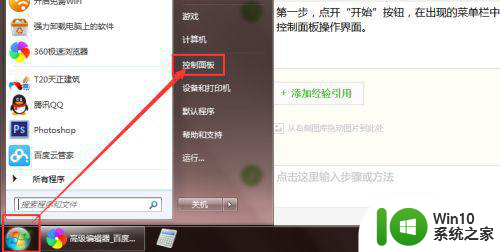
2进入控制面板界面后,找到“硬件和声音”设置模块,点击硬件和声音。
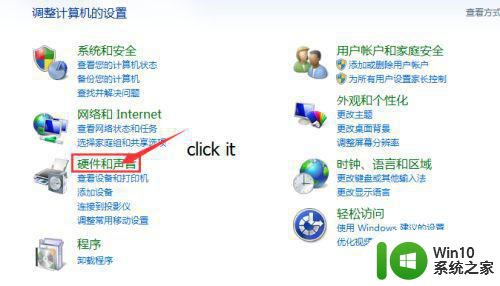
3进入硬件与声音设置界面后,找到设备和打印机下面的鼠标按钮,然后点击它,进入鼠标属性设置界面。
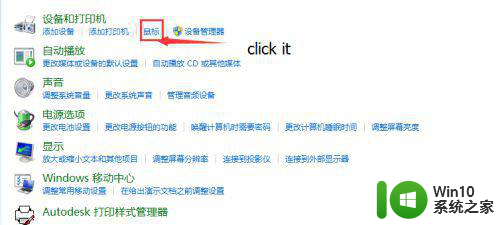
4进入到鼠标属性设置界面后,点击指针选项卡,在移动属性设置中,有一个尺度条来进行灵敏度的调整。
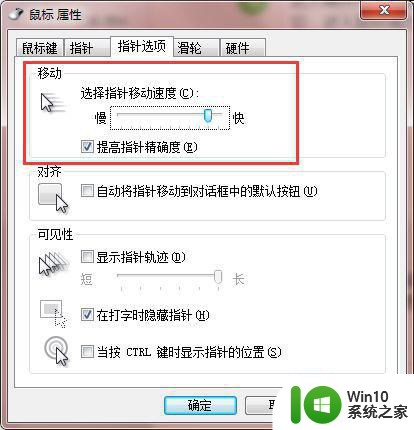
5点击向指针移动速度快的方向移动,记住要勾选“提高指针精确度”选项,最后点击保存按钮。
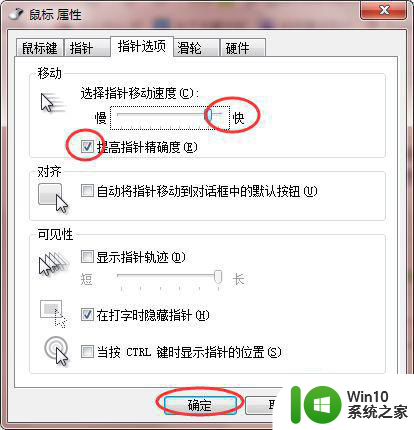
以上就是关于win7笔记本电脑触摸板怎么调灵敏度的全部内容,有出现相同情况的用户就可以按照小编的方法了来解决了。
win7笔记本电脑触摸板怎么调灵敏度 win7笔记本电脑触摸板灵敏度调节方法相关教程
- 笔记本win7笔记本电脑触摸板不灵敏处理方法 win7笔记本电脑触摸板不灵敏怎么办
- win7笔记本触摸板失灵怎么办 in7笔记本触摸板双指滑动不灵敏怎么解决
- win7笔记本电脑触摸板没反应修复方法 win7笔记本电脑触摸板失灵怎么办
- win7笔记本电脑鼠标触摸板没反应如何处理 win7笔记本电脑鼠标触摸板失灵怎么办
- 笔记本电脑装win7后触摸板不能使用如何修复 笔记本电脑win7系统触摸板失灵怎么办
- win7笔记本触摸板失灵修复方法 win7笔记本触摸板失灵乱动怎么解决
- 如何开启 win7笔记本触摸板 win7笔记本触摸板开启设置方法
- 苹果win7系统笔记本触摸右键失灵如何修复 苹果win7系统笔记本触摸板右键失灵怎么办
- win7戴尔笔记本电脑怎么关闭触摸板 win7戴尔笔记本电脑触摸板关闭方法
- win7笔记本触摸板用不了的解决办法 win7笔记本触摸板失灵怎么办
- win7触摸屏不灵敏的三种解决方法 win7触摸屏不灵敏变灵敏的调整方法
- win7系统如何关闭笔记本触摸板 win7笔记本的触摸板怎么关
- window7电脑开机stop:c000021a{fata systemerror}蓝屏修复方法 Windows7电脑开机蓝屏stop c000021a错误修复方法
- win7访问共享文件夹记不住凭据如何解决 Windows 7 记住网络共享文件夹凭据设置方法
- win7重启提示Press Ctrl+Alt+Del to restart怎么办 Win7重启提示按下Ctrl Alt Del无法进入系统怎么办
- 笔记本win7无线适配器或访问点有问题解决方法 笔记本win7无线适配器无法连接网络解决方法
win7系统教程推荐
- 1 win7访问共享文件夹记不住凭据如何解决 Windows 7 记住网络共享文件夹凭据设置方法
- 2 笔记本win7无线适配器或访问点有问题解决方法 笔记本win7无线适配器无法连接网络解决方法
- 3 win7系统怎么取消开机密码?win7开机密码怎么取消 win7系统如何取消开机密码
- 4 win7 32位系统快速清理开始菜单中的程序使用记录的方法 如何清理win7 32位系统开始菜单中的程序使用记录
- 5 win7自动修复无法修复你的电脑的具体处理方法 win7自动修复无法修复的原因和解决方法
- 6 电脑显示屏不亮但是主机已开机win7如何修复 电脑显示屏黑屏但主机已开机怎么办win7
- 7 win7系统新建卷提示无法在此分配空间中创建新建卷如何修复 win7系统新建卷无法分配空间如何解决
- 8 一个意外的错误使你无法复制该文件win7的解决方案 win7文件复制失败怎么办
- 9 win7系统连接蓝牙耳机没声音怎么修复 win7系统连接蓝牙耳机无声音问题解决方法
- 10 win7系统键盘wasd和方向键调换了怎么办 win7系统键盘wasd和方向键调换后无法恢复
win7系统推荐
- 1 风林火山ghost win7 64位标准精简版v2023.12
- 2 电脑公司ghost win7 64位纯净免激活版v2023.12
- 3 电脑公司ghost win7 sp1 32位中文旗舰版下载v2023.12
- 4 电脑公司ghost windows7 sp1 64位官方专业版下载v2023.12
- 5 电脑公司win7免激活旗舰版64位v2023.12
- 6 系统之家ghost win7 32位稳定精简版v2023.12
- 7 技术员联盟ghost win7 sp1 64位纯净专业版v2023.12
- 8 绿茶ghost win7 64位快速完整版v2023.12
- 9 番茄花园ghost win7 sp1 32位旗舰装机版v2023.12
- 10 萝卜家园ghost win7 64位精简最终版v2023.12